Naar alle waarschijnlijkheid, knippen en plakken zijn de meest gebruikte sneltoetsen in Dakramen en raamkozijnen, en verreweg. Met deze hulpprogramma's kunnen we een tekst of afbeelding of zelfs bestanden en mappen kopiëren en op een andere plaats plakken, en het gebruik ervan is net zo eenvoudig als het gebruik van de snelkoppelingen CTRL + C en CTRL + V , of zelfs met het conceptuele muismenu. Er zijn echter momenten waarop kopiëren en plakken werkt niet om de een of andere reden, dus als dit jouw geval is, laten we je in dit artikel zien wat je moet doen om het op te lossen.
Kopiëren en plakken is iets dat we allemaal bijna dagelijks gebruiken. Zowel om teksten van de ene plaats naar de andere over te brengen en om bestanden van de ene map naar de andere te verplaatsen of te kopiëren, is het een van de meest gebruikte hulpprogramma's ter wereld op pc's, dus als het niet meer werkt, kan het een behoorlijk groot probleem zijn als het gaat om de bruikbaarheid van de pc. Laten we eens kijken wat we eraan kunnen doen.

Laat kopiëren en plakken weer werken op pc
Er zijn momenten waarop kopiëren en plakken gewoon niet werkt in een bepaalde app, dus het kan nooit kwaad om die app opnieuw te starten en te kijken of kopiëren en plakken weer werkt. Natuurlijk kunt u uw pc ook volledig opnieuw opstarten, en in feite zal dit het probleem in de meeste gevallen oplossen, aangezien deze hulpprogramma's niet meer werken in Windows, meestal gerelateerd zijn aan hun service (we komen hier later op terug).
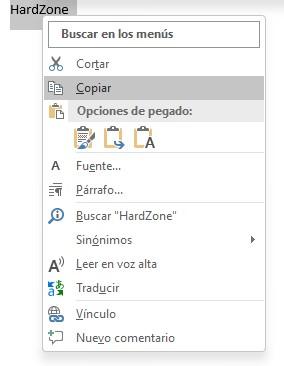
Een ander ding dat u moet proberen, zijn alternatieve methoden om deze hulpmiddelen te gebruiken. Als de sneltoetsen (CTRL + C en CTRL + V) bijvoorbeeld niet voor u werken, probeer dan het conceptuele menu (door met de rechtermuisknop op de elementen te klikken, zoals u kunt zien in de afbeelding hierboven) of zelfs in de Als dit gebeurt in een van de Office-toepassingen (zoals Excel of Word), probeer dan de knoppen in de menubalk.
Als na het proberen van het bovenstaande kopiëren en plakken nog steeds niet werkt, gaan we wat meer drastische oplossingen oefenen, en de eerste is om de Windows-verkenner opnieuw te starten. Klik hiervoor met de rechtermuisknop op Start en klik op Taakbeheer (of druk op CTRL + SHIFT + ESC) en zoek op het tabblad Processen naar "Windows Verkenner".
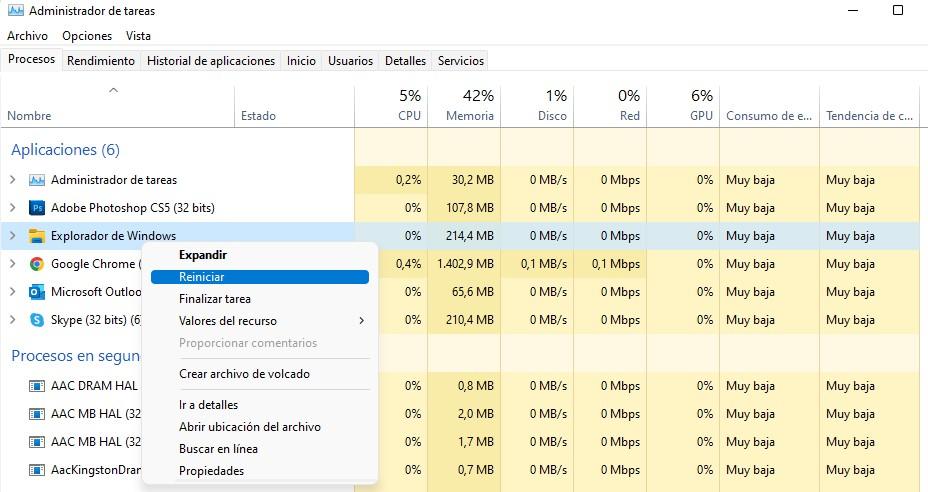
Als je het hebt gevonden, klik je er met de rechtermuisknop op en klik je op opnieuw opstarten. Je zult zien hoe even het Start-menu verdwijnt, maar binnen een paar seconden zou alles weer normaal moeten zijn.
Een andere mogelijke definitieve oplossing als geen van de bovenstaande dingen heeft gewerkt, is om te proberen het Windows-klembordproces opnieuw op te starten. Open een file Explorer (WIN + E) en ga naar Deze pc -> Lokale schijf (C:) -> Windows -> System32. Zoek een bestand met de naam rdpclip.exe, klik er met de rechtermuisknop op en selecteer "Als administrator uitvoeren". Doe dan hetzelfde met de dwm.exe-bestand.
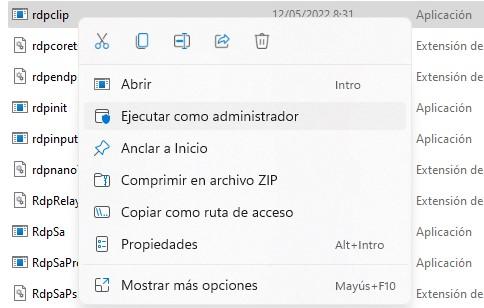
Ten slotte, als dit allemaal niet werkte, heb je mogelijk een gecrasht klembord (iets dat moet worden opgelost door simpelweg je pc opnieuw op te starten), dus je kunt het ook handmatig legen. Klik met de rechtermuisknop op Start en selecteer Opdrachtprompt (Admin) of Windows Terminal (Admin) als u Windows 11 gebruikt.
Typ in het venster dat wordt geopend echo uit | klem en druk op ENTER.
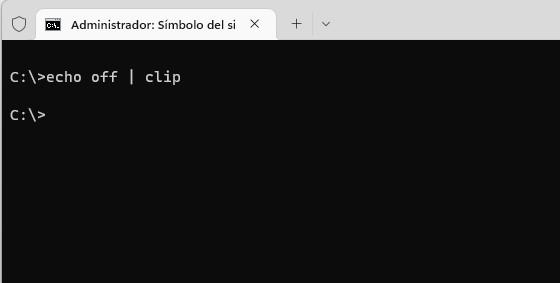
Controleer daarna of kopiëren en plakken weer werkt. En als dit allemaal niet werkte, heb je misschien een van beide RAM problemen, of u moet mogelijk uw Windows-installatie repareren.